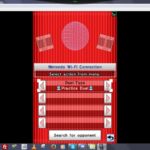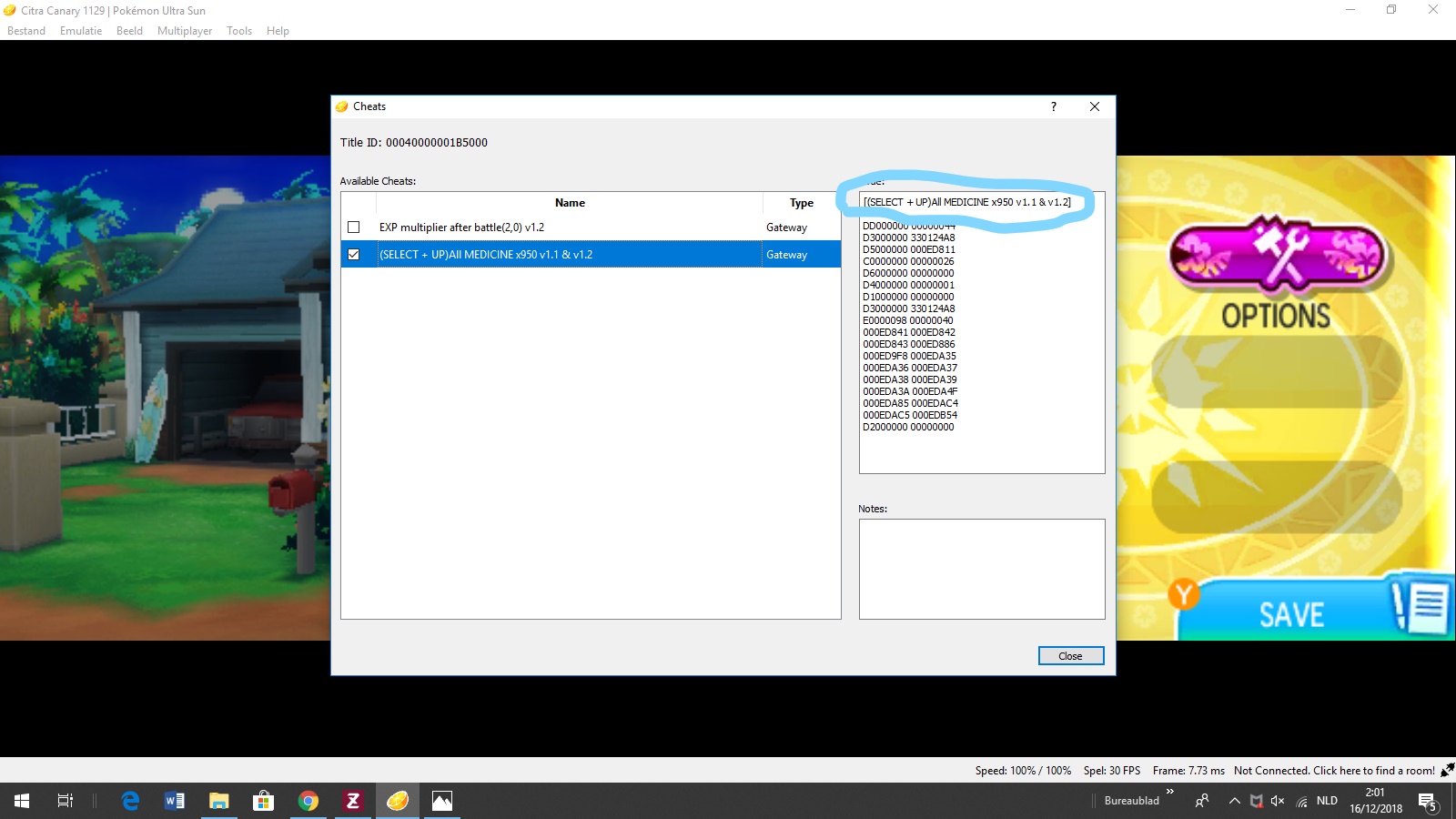任天堂で発売され爆発的に普及したゲーム機【ニンテンドーDS】
そんなDS当時でもグラフィックの解像度が低く
名作も多いが、正直ゲームによっては文字が潰れていたり
見づらい部分も多いですよね・・・
そんなときはパソコンで実機よりも快適に美しい映像を楽しめるニンテンドーDS・NDSエミュレーター『DeSmuME』
ただエミュは実機よりも不安定なのでCTDやクラッシュなどの
トラブルがおきますのでその解決法を紹介します!!
ページコンテンツ
- 1 ニンテンドーDS・NDSエミュレーター『DeSmuME』導入
- 2 ニンテンドーDS・NDSエミュレーター『DeSmuME』エラー
- 3 全般 †
- 4 NO$GBA †
- 5 DeSmuME †
- 5.1 最初にチェックシておくこと・・
- 5.2 エミュレータがクラッシュ/フリーズする
- 5.3 DeSmuMEの使用中にコンピューターがオーバーヒートし、フリーズまたは再起動します!
- 5.4 グラフィック/画面が見つからない、破損している、交換されている、切り替えられている、黒
- 5.5 私が押すボタンはすべて画面に表示されます!または、上がり続けるカウンターが表示されます!
- 5.6 DeSmuMEの実行が遅すぎる!
- 5.7 アップグレードしたときに保存したゲームはなくなりました!
- 5.8 このゲームを保存できないのはなぜですか?/「データにアクセスできませんでした。電源を切り、DSカードを再挿入してください」というエラーが表示されます。
- 6 トラブルシューティングとエラー
- 7 まとめ
ニンテンドーDS・NDSエミュレーター『DeSmuME』導入
DSエミュレーターのエミュをまず導入しましょう!!
こちらの記事に簡単に設定法を紹介しておりますのでご参考に!
ニンテンドーDS・NDSエミュレーター『DeSmuME』エラー
全般 †
- Q:DSエミュの現状は?
- A:3Dを多用したゲームは全般的に重いです。
- Q:動作リストでは○と表記されているのにプレイできないタイトルがある。
- A:最新版のエミュでは正常に動作しなくなってしまったROMもあります。
リストに表記されている通りの古いバージョンのエミュをダウンロードし、そちらで試してみてください。 - Q:音声が認識されない
- A:Windows付属のレコーダーでマイク音声が録音できる状態でなければエミュも反応しません。
- Q:息を吹きかけるには?
- A:DeSmuME:[マイクの設定]で初期設定がショートカットキーの使用になっているが、
[ショートカットキーの設定]ではMicrophoneがDisabledになっているので任意のキーを設定すればOK。 - Q:DS本体を閉じる動作は?
- A:NO$GBA:最小化
DeSmuME:[エミュレーション]>[ふたを閉じる] - Q:起動時にデータ関連のエラーが出る/セーブできない
- A:エミュによってBackup Media自動認識が一部タイトルに対応していません。手動でセーブ形式を設定する必要があります。
- Q:ファームウェアは必須ですか?
- A:NO$GBAのみ必須です。
- Q:firmware.bin、biosnds7/9.romが見当たりません
- A:実機から吸出しを行う必要があります。
- Q:wi-fiなどの通信機能はできますか?
- A:できる。(DeSmuME使用の場合WinPcapが必要)
必要なファイル: http://www.megaupload.com/?d=M2G97LG2 (ファイル消滅済・補完求む)(2011/12/21補完済み)(megaupload消滅のため再補完求む)
NO$GBA †
- Q:画面の拡大、回転ができない
- A:2.6aまではサポートされていませんでした。補助ツールを使用してください。
2.7からは標準でサポートされています。 - Q:ステートセーブが出来ない
- A: サポートされていません。
- Q:画面の色が薄い
- A:[Emulation]>[GBA Mode]を[VGA(poppy bright)]にする。
- Q:NO$ZoomerでExtraがチェックできない
- A:2.6では機能しないので、チェックできません。
- Q:「Cartridge not found」と出て、ROMが読み込まれない
- A:ROM名に「ソ」「十」「能」等の所謂ダメ文字を含む場合に出るエラーなので、リネームしてください。
- Q:「The rom-image has crashed.」と出て、強制終了する
- A:NO$GBA側のエラーなので、改善策はありません。
- Q:推奨環境は?
- A:DeSmuMEの推奨環境を参考にしてください。
DeSmuME †
- Q:ROMが読み込まれない
- A:ROM名に「ソ」「ポ」「能」等の所謂ダメ文字を含む場合に出るエラーなので、リネームしてください。
- Q:動作速度を変更したい
- A:[設定]>[ショートカットキーの設定]で加速はIncrease Speed、減速はDecrease Speedにキー設定する
- Q:3Dの設定を変更してもSoft Rasterizerになる
- A:Windowsの[画面のプロパティ]で画面の色を32ビットにしてください。
- Q:音声がおかしい
- A:[設定]>[サウンドの設定]から同期モードを変更する。
- Q:SVN版と正式版の違いは?
- A:次バージョンへの開発途中のものがSVN版になります。
正式版よりも改善されていることもありますが、動作が不安定になったり、不具合がある場合があります。 - Q:exeファイルの違いは?
- A:nosse2はSSE2非対応CPU向け、devはデバッグウィンドウ表示。
- Q:チートコードを入れると落ちる
- A:ROMファイルと同名のdctファイルを消してください。
- Q:セーブデータが変換できない
- A:一部のEEPROM512kbit形式のゲームは、セーブ形式をEEPROM512kbitにしてインポートする。
起動直後にセーブされるゲームは起動前にインポートする。 - Q:キーを入力すると強制終了する
- A:DeSmuMEの入力言語をJPからENに変えて下さい。
- Q:非アクティブ時、クリックの度に画面のレイアウトが勝手に縦、横、単一画面、縦…という具合に切り替わってしまう。
- A:Config > Hotkey Config の左下の”Main”とあるところをクリック、プルダウンメニューから”Tools”を選び、”LCD layout mode”、”LCD swap”をDisabledにしておく。
最初にチェックシておくこと・・
- KnowledgeBaseを読む
- iniファイルを削除してみてください。
- ドキュメントディレクトリ内のフォルダからDeSmuMEを実行し、そこにもすべてのROMなどを配置します。アーカイブ、プログラムファイル、またはフラッシュドライブから実行しないでください。その方法がわからない場合は、コンピューターの使用に関する最初のことを知っている近くの人に尋ねてください。
- 表示方法をDirectDraw SWに変更します。3Dレンダラーを変更します。frameskipを使用して終了します。
- パッチを適用したROMを使用しないでください。パッチを適用したROMを使用しないでください。
- ラップトップの電源管理をオフにするか、パフォーマンスプロファイルをパフォーマンスまたは最大速度に設定します。これにより、ゲームの時間が経つにつれてクロールが遅くなるという奇妙な問題が解決されます。
- savestatesの使用を停止します。ゲーム内セーブを使用します。
エミュレータがクラッシュ/フリーズする
DeSmuMEはまだ完全ではありません。時には何も機能せず、あなたは運が悪いだけです。あなたが試すことができるいくつかの事柄はここにあります:
- ホストマシンを再起動します。
- 私たちに行くの公式ダウンロードページ、あなたが現在v0.9.11で最新バージョンを使用していることを確認してください。古いバージョンはサポートされていません。
- チートコードを使用すると、ゲームが変更され、予期しない状況になるとクラッシュ/フリーズする可能性があります。必要に応じてゲームの.dctを削除します。
- 「高度なバスレベルのタイミング」を有効にします。これを行うと、エミュレーションは遅くなりますが、一部のゲームは修正されます。
- 「ダイナミックリコンパイラ」を無効にします。これを行うと、エミュレーションが大幅に遅くなりますが、多くのゲームが修正されます。
- 外部BIOSイメージを使用します。「BIOSイメージでSWIをエミュレート」する場合としない場合で試してください
- DeSmuME構成ファイルを削除します。DeSmuMEを破壊するオプションがある場合があります。
- Windows:構成ファイルは、DeSmuMEプログラムと同じディレクトリにあります。「desmume.ini」という名前のファイルを削除します。
- Mac:構成ファイルは「〜/ Library / Preferences」にあります。「org.desmume.DeSmuME.plist」という名前のファイルを削除します。または、インストールパッケージに含まれている「DeSmuME Preferences.appの削除」を実行して、この操作を実行することもできます。
- Linux:構成ファイルは「〜/ .config / desmume」にあります。「config」という名前のファイルを削除します。
- ウイルススキャナーをオフにします。
また、インターネット上で検索することで、エミュレーターで動作するようにゲームにパッチを適用する方法を見つけることもできますが、DeSmuMEフォーラムで支援を求めるべきではありません。
DeSmuMEの使用中にコンピューターがオーバーヒートし、フリーズまたは再起動します!
これはDeSmuMEのせいではありません。ほこりの多いファン、電源制御ソフトウェアの誤動作を確認し、ビデオドライバを更新します。DeSmuMEをラップトップで実行している場合は、ラップトップクーラーが役立つ場合があります。
グラフィック/画面が見つからない、破損している、交換されている、切り替えられている、黒
- ビューの操作> LCDレイアウトツールを使用して、交換/切り替えられた画面を修正する
- 古いiniまたは構成ファイルを使用している必要があります。それを削除して、エミュレータを再実行します。
- OpenGL RendererとSoftware Rasterizerを切り替えてみてください。
- ゲームをフリーズするには、上記のトラブルシューティング手順を試してください。多くの場合、問題は似ています。
表示> HUD>ディスプレイ入力のチェックを外します
DeSmuMEの実行が遅すぎる!
DeSmuMEは非常にCPUを要求するアプリです。多くのユーザーはDeSmuMEをおもちゃと見なします(そしてそれをそのまま使用します)が、実際には多くの機能を備えた非常に洗練されたソフトウェアです。また、DeSmuMEは、速度よりも互換性と機能に重点を置いています。私たちの哲学はこれです:あなたはいつでもあなたのコンピュータのアップグレードを購入するためにいくつかの余分な芝生を刈ったり、いくつかのより多くの不満を抱いたりすることができます。しかし、互換性を修正したり、新しい機能を獲得したりするためにできることは何もありません。私たちは物事の私たちの側の面倒を見るので、あなたはあなたの面倒を見る必要があります。
そうは言っても、DeSmuMEは、互換性、機能、パフォーマンスの最適なバランスを見つけるための多くのオプションを提供します。そして、それはバランスであることを忘れないでください。余分なパフォーマンスを得るには、どこかでいくつかの機能を放棄するか互換性を減らす必要があることを常に意味します。これらのトレードオフをどのようにするかはあなた次第です。以下は、DeSmuMEのパフォーマンスを向上させるためにできることです。
まず、ホストハードウェアが最高のパフォーマンスを発揮するように構成されていることを確認します。
- DeSmuMEを実行するための最小要件を満たしていることを確認してください。
- DeSmuMEは、主にCPU集約型であり、GPU集約型ではありません。最高のパフォーマンスを得るには、可能な限り最速のCPU(必ずしもコア数が最も多いCPUとは限りません)が必要です。
- 古いネットブック(およびさらに新しいネットブック)の大部分は、DeSmuMEなどの要求の厳しいソフトウェアではパフォーマンスが低下します。これらのマシンの優れたパフォーマンスを期待しないでください。
- ラップトップ/ノートブックを使用している場合は、電源管理を無効にするか、システムを最大パフォーマンスで実行するように設定してください。念のため、デスクトップユーザーもこれを調査することを検討してください。さらに、デスクトップユーザーは、システムにほこりが詰まっているか、ファンが誤動作しているか、ヒートシンクがチップから脱落していないかを調査する必要があります。信じられないかもしれませんが、多くの人々がこれらの問題に直面しています。最後に、すべてのAMDユーザーはCool’n’quietを無効にする必要があります。
エミュレーションのパフォーマンスを向上させるための最大の要因は次のとおりです。これらは、パフォーマンスへの最大の影響から最小のパフォーマンスへの影響までリストされています。
- お使いのマシンに最適なDeSmuMEバイナリを使用してください。#複数の異なるDeSmuME実行可能ファイルが利用可能です。を参照してください。どのEXEを使用しますか?詳細については。
- ダウンロードページからDeSmuMEの公式リリースを使用します。弊社のリリースバージョンでは、パフォーマンスを最大化するために、常に最速かつ最も積極的なプログラム最適化を使用しています。非公式、プレリリース、またはSVNビルドでは、これらの同じ最適化が保証されないため、パフォーマンスが低下します。
- フレームスキップを使用します。フレームスキップが1でも、多くのゲームがプレイ可能になります。ただし、Golden Sun:Dark Dawnなど、一部の3Dゲームはフレームスキップではうまく機能しない可能性があることに注意してください。画面が詰まったように見える、または画面のちらつきが許容できない場合は、別のフレームスキップ値を選択します。
- HDスケーリングの使用を停止
- 2D拡大フィルター(2xSAIなど)の使用をやめる
- (Windowsのみ)どうしても必要な場合を除き、NDSツール([ツール]メニューのツール)を実行しないでください。必要な場合は、更新間隔をできるだけ長くしてください。
- (Windowsのみ) config> display methodを別の設定に変更してみてください
- すべてのビデオフィルターを無効にし、表示ウィンドウのピクセルスケーラーを[なし]に設定します。
- Dynamic Recompiler(JIT)CPUエミュレーションエンジンを使用します。(これを行うと、一部のゲームが壊れる場合があります。)
- 高度なバスレベルのタイミングを無効にします。(これを行うと、一部のゲームが壊れる場合があります。)
- OpenGLとSoftRasterizerの間で3Dレンダラーを切り替えてみてください。状況によっては、1つの3Dレンダラーが他の3Dレンダラーよりも高速に動作する場合があります。
- (Macのみ)ピクセルスケーラーを使用しており、マシンに古いGPUまたは統合GPUがある場合、「可能であればGPUでフィルターを実行する」を無効にすることで、CPUでピクセルスケーラーを実行すると役立つ場合があります。ただし、新しいGPUを使用している場合、「可能であればGPUでフィルターを実行」を有効にすると、ビデオフィルターの使用に関連するパフォーマンスのペナルティがなくなります。
- (Macのみ) CPUでピクセルスケーラーを実行している場合は、ソースフィルターを有効にしないでください。この組み合わせにより、パフォーマンスが大幅に低下します。
- (Linuxのみ)表示ウィンドウを1倍以上に拡大しないでください。これにより、パフォーマンスが大幅に低下する可能性があります。
- Advanced SPU Logicを無効にし、デュアルSPU同期/非同期同期方法を使用します。
理論的にはパフォーマンスを向上させる可能性のある他のことがいくつかありますが、それらはせいぜい疑わしいです。これらは完全を期すためにのみここに含まれています。
- SoftRasterizerを使用している場合、エッジマーキングとフォグを無効にします。これらの機能を使用しないゲームは影響を受けないことに注意してください。
- 不要なGPUレイヤーを無効にします。
- サウンドエミュレーションを完全に無効にします。
- 外部BIOSイメージを使用しないでください。ただし、必要な場合は、Patch DelayLoop SWIを有効にしてみてください。
アップグレードしたときに保存したゲームはなくなりました!
0.9.5では、.dsvファイルのデフォルトの場所が変更されました。古いバージョンではromディレクトリを使用していました。そして今ではWindowsでは、エミュレーターが実行されるディレクトリです。また、OSX / Linuxでは〜/ .config / desmumeです。Windowsでは、パス構成を使用して、.dsvファイルがある場所を指すか、新しい場所にコピーします。これで問題が発生した場合は、ハードディスクで* .dsvを検索し、重複を見つけることでおそらく確認できます。意図せずにファイルを上書きしないように、ファイルをコピーするときは注意してください。
0.9.6では、エミュレーションの変更により一部の保存ファイルが無効になりました。これに関してあなたが本当にできることは何もありません。さらに悪いことに、ゲームは保存データが無効であることを検出し、起動時にデータを消去します。あなたがこれを読んでいるなら、それはあなたにとって遅すぎます。プレスリリースに記載された警告に注意してください。
これを行う唯一の既知のゲームはDawn of Sorrowですが、他にもあるかもしれません。
このゲームを保存できないのはなぜですか?/「データにアクセスできませんでした。電源を切り、DSカードを再挿入してください」というエラーが表示されます。
古いバージョンのDeSmuMEからのデータがあるかもしれません。最初からやり直すことができる場合は、関連するすべての.dsvファイルと.savファイルを削除してみてください。新しいエミュレータで使用するためにそのデータを回復することは高度で古いトピックです。FAQの古いバージョンを確認してください。
いくつかのゲームの保存ファイルは自動検出に失敗します。以下は私たちが知っているケースのリストです。
- スパイダーマン3(autodetect_size = 1で、3として検出されます)
- Over The Hedge(autodetect_size = 1で、3として検出されます;同じ障害メカニズム)
savetypeの自動検出が機能しない他のゲームを見つけた場合は、フォーラムに投稿するかバグを送信して、開発者に知らせてください。自分で修正する場合は、ゲームの正しい保存タイプを手動で指定する必要があります。プラットフォームでこれを行う方法の詳細については、マニュアルを参照してください。また、http: //www.advanscene.com/を参照して、ゲームの保存タイプを簡単に特定することもできます。
トラブルシューティングとエラー
プログラムを実行するたびに私の設定は消えてしまいます!私はそれらを何度も入力し続けなければなりません!
受信したzipファイルからDeSmuMEを実行しないでください。デスクトップに解凍して、そこから実行します。
DeSmuMEウィンドウが消えました!/音は聞こえますが、タスクバーにありますが、ウィンドウが表示されません!
iniファイルを削除します。これは、win + d show desktopモードを実行している間にアプリを終了したことが原因です。DeSmuMEはウィンドウの位置を記憶しようとしますが、ウィンドウはウィンドウの位置をx = -32000のようなものに設定することでデスクトップを表示し、保存されます。その場合を処理するためのコードがあるはずですが、うまく機能していないと思います。これは多くのWindowsアプリの問題であり、この解決策は通常それを修正します。iniファイルの他のすべての設定を失いたくない場合は、その中を調べて、次のような問題のあるアイテムを見つけます。
[Video] Window Size=0 Window width=0 Window height=0 WindowPosX=-32000 WindowPosY=-32000
-32000アイテムを削除します
タッチスクリーンが機能しないのはなぜですか?そうそう、あなたは私の心を読んだ、私は外部ファームウェアを使用していた
バグです。外部ファームウェアが実際に必要であることを誰もまだ証明していないため、これは優先度が高くありません。それを回避する方法があれば、私はあなたに言ったでしょう。このエラーは、タッチスクリーンの座標が正しくないか、タッチスクリーンが完全に故障している可能性があります。
LinuxでOpenGL 3Dが機能しないのはなぜですか?
見掛け倒しおよび/またはクローズドソースのドライバーを出したことでNVIDIAとAMDを非難する。次に、ソフトウェアラスタライザに切り替えます。
OpenGL 3DがWindowsで動作しないのはなぜですか?
ビデオカードドライバーを更新します。
まとめ
今回はdesmumeのエラーについて纏めました。
開発が進んでいるエミュなのでそこまでエラーもないですが、問題があった方は上記の方法で解消してみてください!!